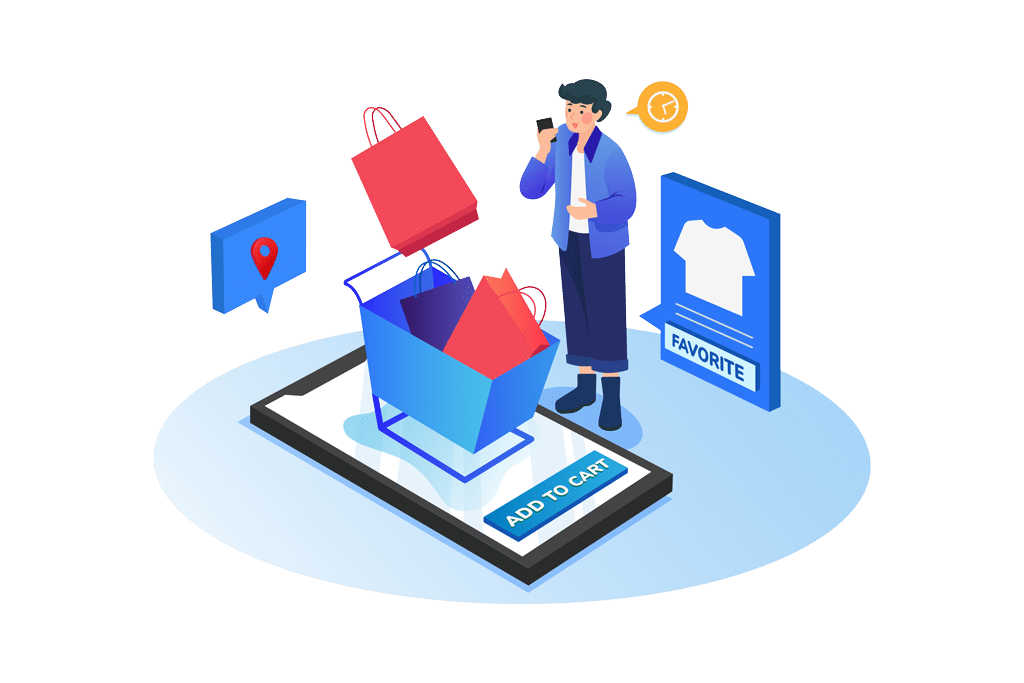
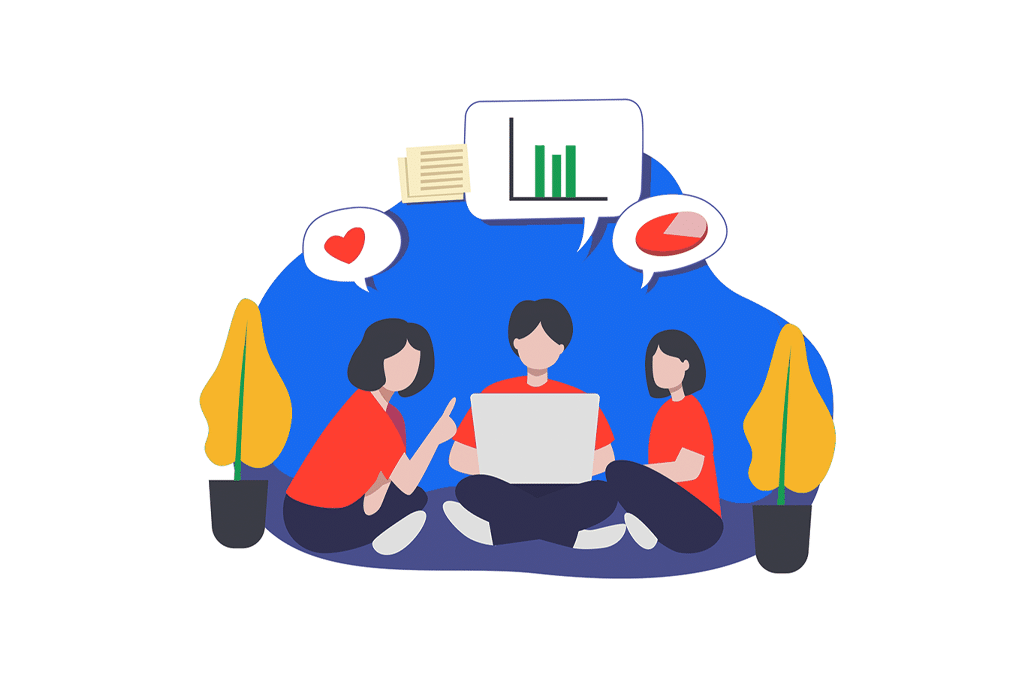
Así vas a poder publicar en varios grupos de Facebook sin tener que registrarte en ninguna plataforma, y completamente GRATIS
Los grupos de Facebook son el lugar ideal para publicar noticias o anunciar tus productos/servicios en comunidades bien segmentadas.
En mi caso (la venta de servicios digitales), los grupos de poblaciones o sectoriales son ideales, cada martes y jueves (por lo general) puedes mostrar publicaciones comerciales y así llegar a miles de personas, mucho más que si lo publicas en tu muro.
Sin embargo, hay un problema, puede que te hayas unido a decenas o cientos de grupos, y publicar tu anuncio en 100 grupos uno a uno puede ser una pesadilla.
Para ello te traigo una solución que además es gratis y muy fácil de usar, y no has de registrarte en ningún sitio.
Esta solución es un pequeño programa que se instala a través de una extensión en tu navegador Chrome, y se llama Fewfeed.
Con este programa se automatiza la publicación de noticias en los grupos a los que perteneces, y asi te ahorras estar publicado durante horas.
Y puedes configurarlo para que suba una publicación cada x tiempo, de esa forma Facebook no lo detectará como Spam.
En resumen, es como si tu mismo publicaras un post en un grupo, luego en otro, y asi sucesivamente en los grupos que tu quieras.
El primer paso es ir a la web de Fewfeed donde tienes el programa, te dejo el link:
https://v2.fewfeed.com/tool/auto-post-fb-group
Como puedes ver, te indica que has de instalarla como extensión de Chrome.
Te llevará a una publicación de Facebook del desarrollador desde donde has de descargar el .zip, aunque si no quieres hacerlo, aquí te dejo el archivo para que lo descargues directamente.
Antes de que lo preguntes, ya he pasado el archivo por la web https://www.virustotal.com/ y es completamente seguro.
Para Compartir publicaciones en varios grupos de Facebook a la vez, la Extensión de Fewfeed se ha de instalar en el mismo navegador donde tenemos iniciada la sesión de Facebook.
Con el archivo .zip ya descargado en tu ordenador, desde Chrome, te vas a Extensiones / Gestionar extensiones y clicas en Modo desarollador (es un interruptor que hay en la parte superior derecha), y arrastras el zip que acabas de bajar.
Aqui lo tenemos, ahora le marcamos la chincheta para tenerlo visible y poder Compartir publicaciones en varios grupos de Facebook a la vez de forma sencilla.
Te voy a mostrar el proceso con un caso práctico, ya que voy a hacer una publicación en varios grupos, donde ofrezco mis servicios como diseñador web.
Clicamos en el acceso de fewfeed (desde la barra superior del navegador).
Y vemos todas las funciones que tenemos disponibles en la versión gratuita, la que nos interesa es la primera, la de publicar un post en varios grupos de FB, es la que pone «Auto Post To Facebook Groups PRO 2023«
Asi que clicas en el botón «Use this tool«.
Se abrirá la siguiente pantalla con los grupos en los que participas.
Fíjate en un detalle: si tienes abierto tu perfil personal de facebook, te muestra los grupos a los que te has unido, pero si en cambio, entras en una de tus páginas de FB (si las tienes) te muestra los grupos donde te has unido con esa página.
Ahora vamos a ver lo que nos interesa: como compartir publicaciones en varios grupos de Facebook a la vez, y es más facil de lo que crees.
Escribe el texto de tu publicación en el campo «Write something…«, yo ya lo tengo guardado, porque le pedí a Chat GPT que me redactara un anuncio con gancho para FB, pego un link si lo necesito en el campo «Link to share» y adjunto una imagen (o imágenes) o vídeo usando los iconos.
Yo he puesto el link a la compra del servicio que ofrezco, aunque también lo puedes poner en el propio texto y una imagen con las características del servicio que ofrezco.
Esto es importante, en el campo «THREADS» selecciona el número de grupos a los que se subirá cada vez, o sea que si le pones 5, pues mandará la publicación a 5 grupos, luego a otros 5 y así sucesivamente, lo ideal es hacerlo de uno en uno para que Facebook no lo detecte como spam y te bloquee.
Y en el campo «DELAY» lo mismo, cada cuanto tiempo quieres que se haga una subida, si no te urge, pon cada 60 segundos, por el mismo motivo, si subes un montón de publicaciones cada segundo, FB lo va a detectar como Spam.
Así que lo pongo 1 y 60 para que suba la publicación a un grupo cada vez, con un intervalo de 60 segundos.
Es lo que aparece en la columna derecha.
Si lo quieres subir en todos tus grupos, pues fácil, clicas en el selector que hay un cero y se marcan todos, sino tendrás que marcarlos de uno en uno o usar el buscador para localizarlos.
Ojo porque aqui tenemos algo interesante, que es segmentar esos grupos y darles una categoría:
Por ejemplo voy a seleccionar todos los grupos que tienen que ver con el comercio en mi población que es Vallirana, y los voy a agrupar en una categoría clicando Save, y a ese grupo le llamaré «Grupos de Vallirana» y lo añado.
Como puedes ver, ahora me sale un botón con el que puedo seleccionar con un clic esos grupos de un segmento determinado, para no tenerlo que hacer manualmente cada vez.
Clica el botón Post y tus publicaciones se irán subiendo y te lo mostrará aquí abajo.
Puede que algunas publicaciones se queden en espera porque hay grupos que dependiendo de la configuración que han puesto sus administradores, tengan ser aprobados manualmente.
Si te vas a FB y clicas en tu foto / configuración y privacidad / registro de actividad y Publicaciones y comentarios en grupos, verás como se ha enviado tu publicación a todos los grupos que has seleccionado.
Responsable: Isabel Barchín Gallego. Finalidad: Gestionar el envío de documentación y prospección comercial. Legitimación: Consentimiento del interesado. Destinatarios: Responsable de comunicación de ayrasoluciones.com: Isabel Barchín Gallego. Derechos: Acceder, rectificar y suprimir todos los datos, así como otros derechos, como se explica en la información adicional. Información adicional: Puede consultar la información adicional y detallada sobre Protección de datos en el pie de página de la web.